【查找和引用函数】LOOKUP函数:快速查找数据的技巧
返回向量或数组中的数值。函数 LOOKUP 有两种语法形式:向量和数组。
提示 :LOOKUP_vector 的数值必须按升序排序:...、-2、-1、0、1、2、...、A-Z、FALSE、TRUE;
否则,函数LOOKUP 不能返回正确的结果。文本不区分大小写。
一、向量形式
向量为只包含一行或一列的区域。
函数 LOOKUP 的向量形式是在单行区域或单列区域(向量)中查找数值。
然后返回第二个单行区域或单列区域中相同位置的数值。
如果需要指定包含待查找数值的区域, 则可以使用函数LOOKUP 的这种形式。
函数 LOOKUP 的另一种形式为自动在第一列或第一行中查找数值。
语法
LOOKUP(lookup_value,lookup_vector,result_vector)
■ Lookup_value 为函数 LOOKUP 在第一个向量中所要查找的数值。
lookup_value 可以为数字、文本、逻辑值或包含数值的名称或引用。
■ Lookup_vector 为只包含一行或一列的区域。lookup_vector 的数值可以为文本、数字或逻辑值。
■ Result_vector 只包含一行或一列的区域,其大小必须与 lookup_vector 相同。
说明
■ 如果函数 LOOKUP 找不到 lookup_value,则查找 lookup_vector 中小于或等于 lookup_value 的最大数值。
■ 如果 lookup_value 小于 lookup_vector 中的最小值,函数 LOOKUP 返回错误值 #N/A。
二、数组形式
函数 LOOKUP 的数组形式是在数组的第一行或第一列中查找指定数值。
然后返回最后一行或最后一列中相同位置处的数值。
如果需要查找的数值在数组的第一行或第一列,就可以使用函数 LOOKUP 的这种形式。
当需要指定列或行的位置时,可以使用函数 LOOKUP 的其他形式。
语法
LOOKUP(lookup_value,array)
Lookup_value 为函数 LOOKUP 在数组中所要查找的数值,可以为数字、文本、逻辑值或包含数值的名称或引用。
说明
■ 如果函数 LOOKUP 找不到 lookup_value,则使用数组中小于或等于 lookup_value 的最大数值。
■ 如果 lookup_value 小于第一行或第一列(取决于数组的维数)的最小值,函数 LOOKUP 返回错误值 #N/A。
Array 为包含文本、数字或逻辑值的单元格区域,它的值用于与 lookup_value 进行比较。
函数 LOOKUP 的数组形式与函数 HLOOKUP 和函数 VLOOKUP 非常相似。
不同之处在于函数 HLOOKUP在第一行查找lookup_value,函数 VLOOKUP 在第一列查找。
而函数 LOOKUP 则按照数组的维数查找。
■ 如果数组所包含的区域宽度大,高度小(即列数多于行数),函数 LOOKUP 在第一行查找 lookup_value。
■ 如果数组为正方形,或者所包含的区域高度大,宽度小(即行数多于列数),函数 LOOKUP 在第一列查找
lookup_value。
■ 函数 HLOOKUP 和函数 VLOOKUP 允许按行或按列索引,而函数 LOOKUP 总是选择行或列的最后一个数值。
当我们要在数据表中查找一个值,就会用到查找函数LOOKUP。
例如我们有一份学生的成绩表,我们想要在表格中查询获得95分的学生名单,用LOOKUP函数就能轻松的帮你找到。
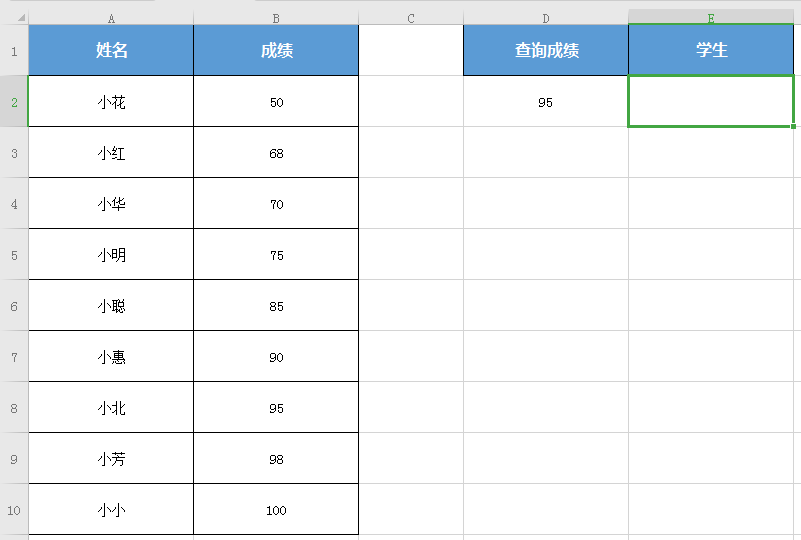
在使用这个函数要注意的有两点
1. LOOKUP函数的使用要求查询条件按照升序排列,所以使用该函数之前需要对表格进行排序处理。
2. 查询的条件可以高于查询条件列的最大值,但是不能低于查询条件列的最小值。

■ 我们以这份学生成绩表为例,选中(E1)单元格,选择插入函数,选择LOOKUP,点击确定。
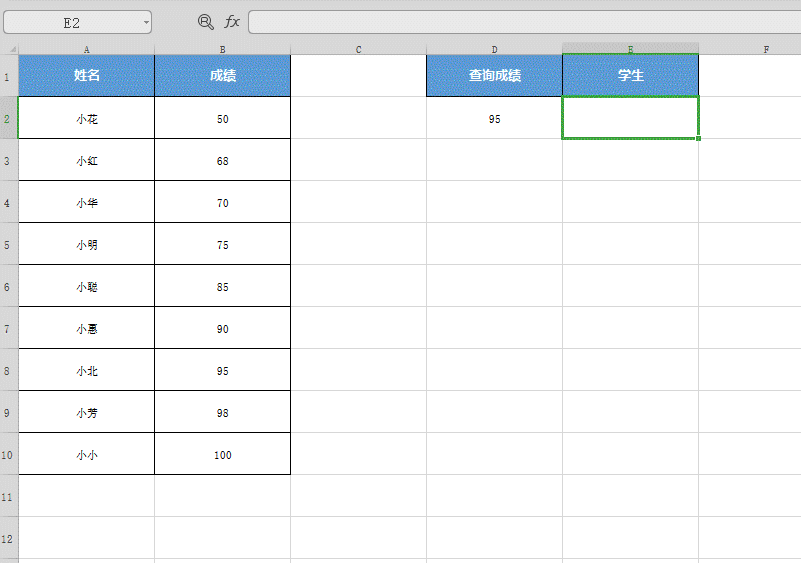
■ 在弹出的窗口中,我们选中查找值,查找值是我们所要查找的数据。
在这里我们试着查找一下获得95分的学生,我们点击(D2),这样就输入了查找值。
查找向量是我们要查找的数据范围,我们选中(B2:B10),在这个范围内查找。
返回向量是我们的查找向量所对应的含义范围。
在这里我们选中(A2:A10),点击确定,马上就查找出了95分的学生,小北。
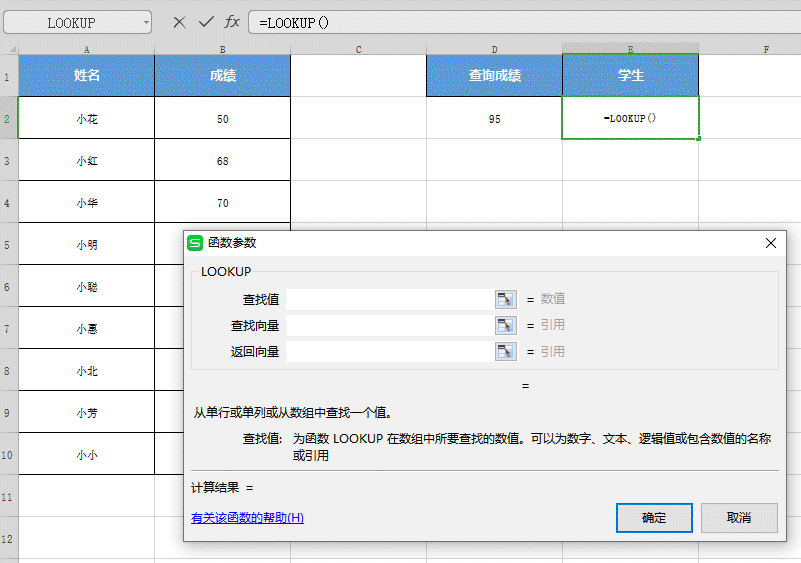
那么,当我们查询的数据在表格中不存在的时候会发生什么呢?
LOOKUP函数有非精确查找的功能,所以它会自动帮我们匹配最接近结果的查找值。
■ 在这个表格里没有55分的学生,我们在(D3)输入55,试着查找看看。
选中(E3)单元格,选择插入函数,选择LOOKUP,点击确定。
和刚才一样,依次输入查找值,查找向量,返回向量,点击确定。
可以看到系统帮我们选出了最接近55分的学生,50分的小花。
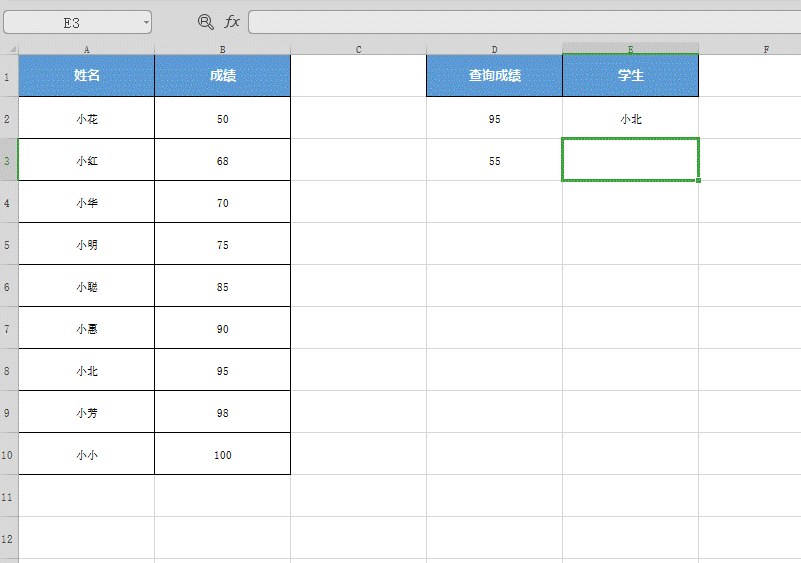
这个函数在整理大量的学生成绩数据的时候,非常实用!
